如何在 WordPress 中创建一个产品商店
已发表: 2022-01-07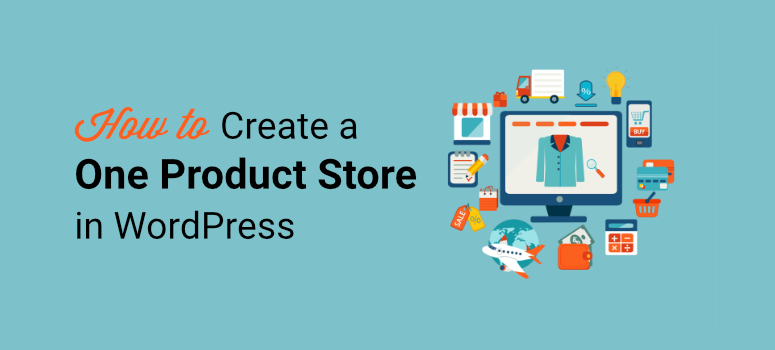
您想创建一个单一产品商店来在线推广和销售您的产品吗?
顾名思义,单一产品商店只专注于销售单一产品。 这对于创造有限的高价值产品或数字商品的小型企业或个体企业家来说是完美的。
只销售一种产品不仅可以让您的业务运营更轻松,还可以帮助客户更快地做出购买决定。 使用合适的产品,您就有更多机会建立品牌形象并在线发展您的业务。
在这篇文章中,我们将展示在 WordPress 中创建单一产品商店的最简单方法。 但首先,让我们了解在线销售单一产品的好处。
为什么要创建一个产品商店?
您可能认为拥有一个专门针对一种产品的在线商店并不是很有利可图。
但是,您会很高兴知道您不需要创建一个包含多种产品的成熟电子商务网站来发展您的在线业务。
事实上,创建单一产品商店有很多优势。 这里是其中的一些:
- 建立起来更便宜:创建一个产品商店所需的初始成本和资源比建立一个完整的电子商务网站要少得多。
- 接触客户:只需推广一种产品,企业就可以轻松选择目标受众并满足他们的需求。 他们可以专注于特定的利基市场并获得更大的成果。
- 有效的营销:更容易创建高转化率的营销活动和策略来定位您的品牌在市场上。
- 易于维护:您可以轻松管理和维护所有业务流程,并在您的一个产品商店中不断更新新功能。
创建单一产品商店是在互联网上销售新鲜和创新产品的好方法。 您可以简化工作流程并轻松推销您的产品。
有了这个,让我们学习如何在不建立整个电子商务网站的情况下在 WordPress 中销售单个产品。
在 WordPress 中创建一个产品商店
在 WordPress 中销售产品时,人们首先选择的是 WooCommerce。 但是这个选项是为需要管理多种产品和库存的电子商务卖家而构建的。
在 WordPress 中创建一个产品商店最有利可图的方法是使用带有付款选项的订单。
使用产品订单表,您可以添加产品价格、图像和描述。 您甚至可以直接在这些表格上接受在线支付。
要创建具有专业外观的产品订单表单,您需要一个具有支付集成功能的优秀表单构建器插件。 我们建议使用 WPForms。
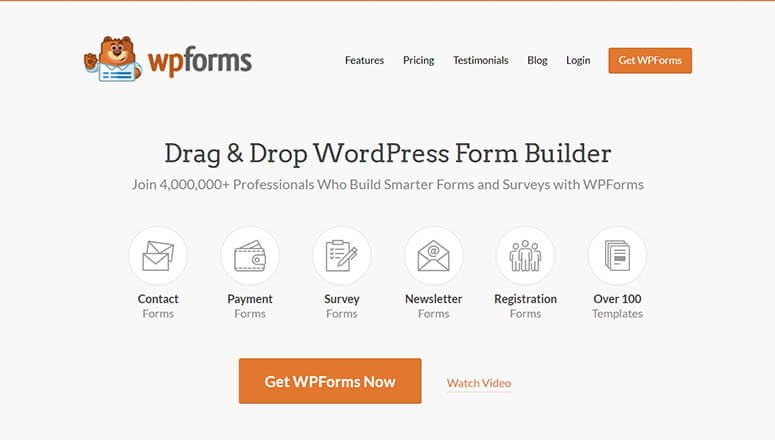
WPForms 是 WordPress 网站最强大的表单构建器。 这个拖放表单构建器具有大量功能,可让您轻松销售产品。
首先,WPForms 提供了一个模板库,您可以在其中找到许多预构建的表单模板,以在您的网站上销售产品和服务。 这为您节省了大量时间,您可以在 5 分钟内设置产品并开始销售。
WPForms 拖放构建器超级用户友好,因此即使不精通技术的用户也可以编辑和自定义他们的产品订单。 无需触摸一行代码。
此外,还有一些选项可以集成 PayPal、Stripe 和 Authorize.Net 等支付提供商。 您可以在订单上添加多个付款选项,以便客户一键付款。
此外,以下是您应该使用 WPForms 在 WordPress 中创建一个产品商店的一些原因。
- 列出一个产品或产品的多个版本以及描述和图像
- 直接在您的订单上轻松接受客户的在线付款
- 将您的产品订单与电子邮件营销服务联系起来,例如 Constant Contact、Mailchimp 等
- 向您的客户、您自己和您的团队成员发送自动电子邮件通知
- 使用 Google reCAPTCHA 防止您的表单受到垃圾邮件和黑客的攻击
现在您知道要使用哪个表单生成器,让我们学习如何在 WordPress 上轻松销售您的单一产品。
第 1 步:安装和激活 WPForms
首先,您需要注册一个 WPForms 帐户。 您可以在 WordPress 存储库中找到该插件的免费版本。
但是,您需要升级到专业计划才能接受在线支付并向您的一个产品商店添加额外的功能。
注册后,您将可以访问您的 WPForms 帐户仪表板。 在这里,打开下载选项卡并找到您的下载文件以及许可证密钥。
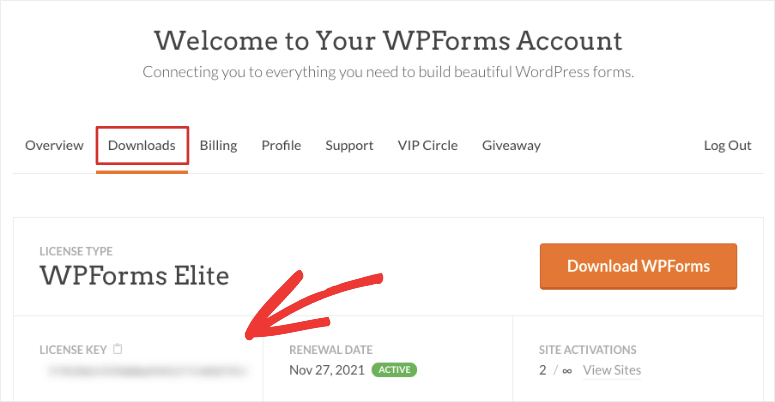
您需要下载插件文件并将其安装在您的 WordPress 网站上。 如果您需要更多帮助,请查看我们关于如何安装 WordPress 插件的指南。
在您的站点上安装 WPForms 后,从管理面板导航到WPForms » 设置选项卡。 要激活您的专业版功能,您需要在此处输入您的许可证密钥。
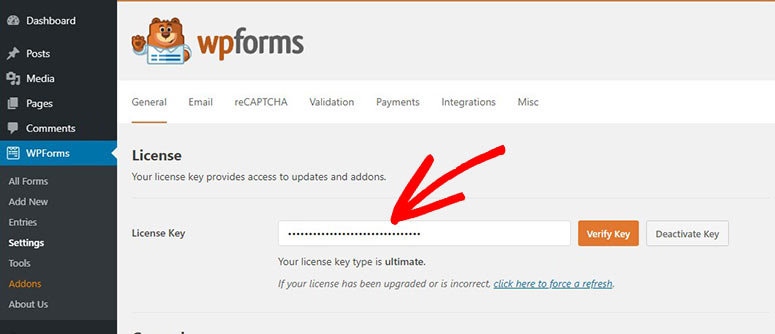
然后,单击“验证密钥”按钮,您将看到验证成功消息。
现在,您需要为您的一个产品商店设置付款选项。
第 2 步:连接您的支付服务
在您创建一个产品订单之前,您必须将您的支付服务提供商连接到您的站点。 这样,您只需单击几下即可轻松地将付款选项添加到表单中。
在您的 WordPress 仪表板上,前往WPForms » 插件选项卡,您将看到 WPForms 插件的集合。 在这里,您可以找到 Stripe、PayPal 和 Authorize.net 等支付提供商的插件
现在,选择您选择的付款选项,然后单击“安装插件”按钮。 对于本教程,我们将安装 Stripe 插件。 您可以安装任何其他付款插件来接受您的表单上的付款。
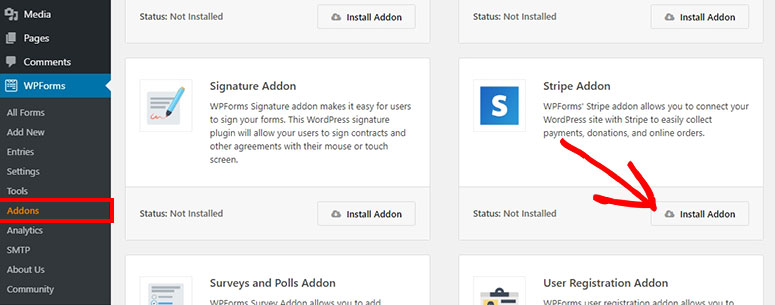
安装插件后,打开WPForms » 设置页面并单击付款选项卡。
在这里,您将看到连接您的 Stripe 帐户和设置您的货币的选项。
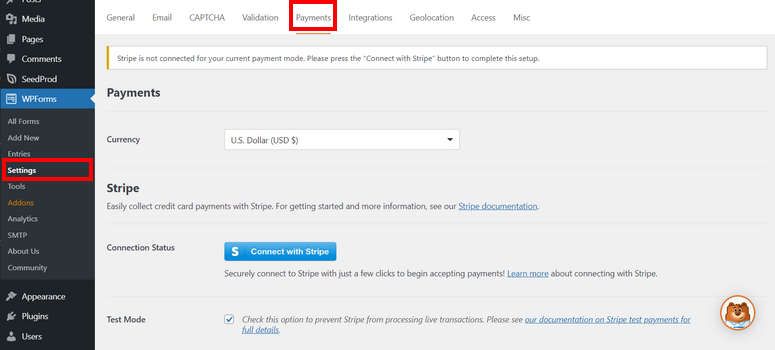
如果您选择 PayPal 等任何其他支付服务提供商,您将在此处看到 PayPal 帐户的设置。
此外,WPForms 允许您在一个产品商店上线之前使用测试模式检查您的连接状态和支付集成。 此选项可帮助您毫无问题地设置产品和付款选项。
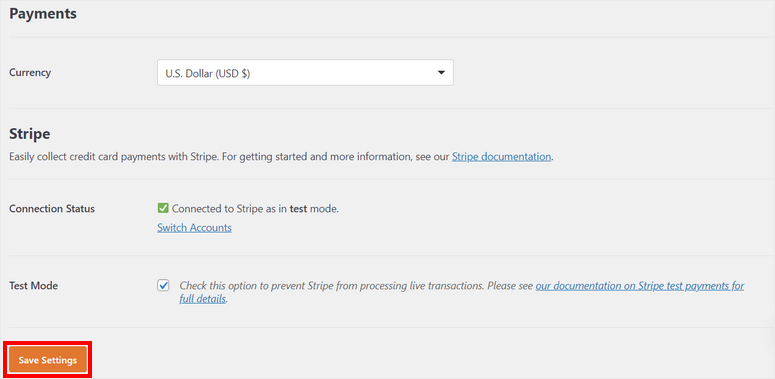
确保单击最后的保存设置。
现在,您已准备好创建一个产品订单表并设置付款选项。
第 3 步:创建产品订单表
要创建一个产品订单表,您需要打开仪表板上的WPForm » 添加新选项卡。 这将启动模板库。
如前所述,WPForms 带有一个模板库,其中包含 100 多个表单模板,因此您可以创建任何类型的 WordPress 表单。 您会发现许多产品订单表单模板,例如:
- 帐单/订单
- 商品订购单
- 采购订单申请表
- 床垫订购单
- 定制产品订单
- T 恤订购表
- 咖啡豆订购单
- 还有很多
您可以根据自己的喜好选择这些模板中的任何一个。 对于本教程,我们将从帐单/订单表单模板开始。
它包括用于推广您的产品、进行定制和接受付款的所有表单字段。 如果您愿意,可以预览表单模板并查看表单演示。
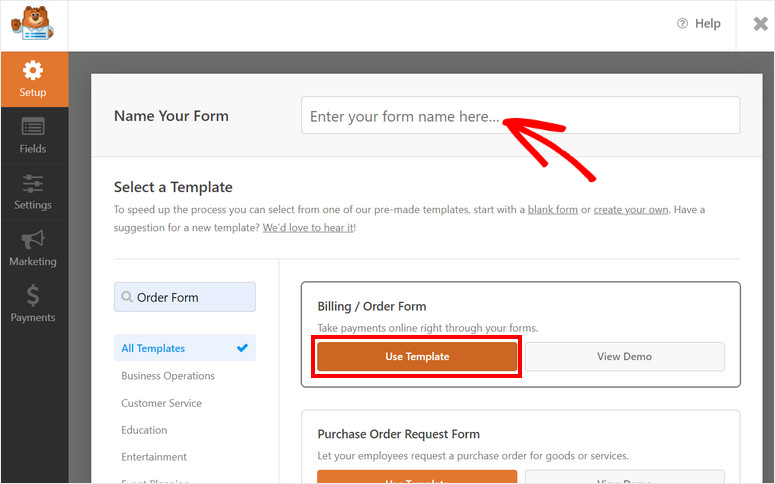
首先,输入表单名称,然后单击“使用模板”按钮。 这将打开拖放表单构建器。
第 4 步:自定义表单
表单模板已包含销售您的产品和从客户那里收集信息的所有必要信息。
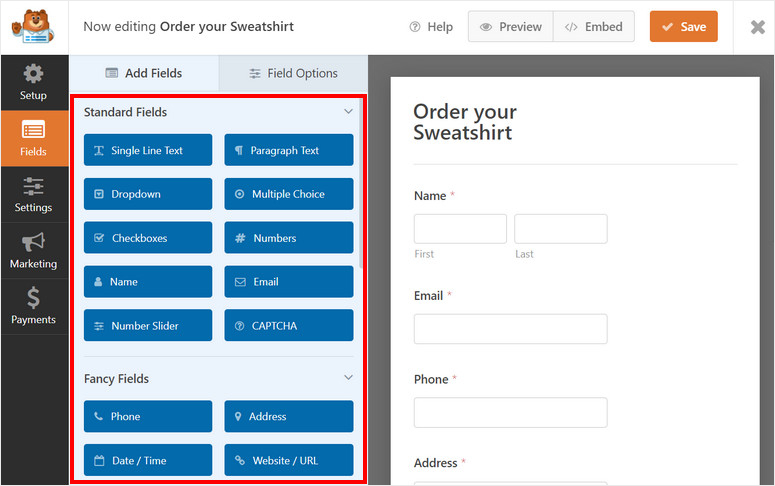
同时,WPForms 允许您自定义模板的每个元素,甚至可以根据您的要求添加其他字段。
您将在页面构建器的左侧找到所有表单字段,并在右侧找到表单预览。
要将新的表单字段插入到您的一个产品订单表单中,只需选择它并将其拖放到表单预览中即可。
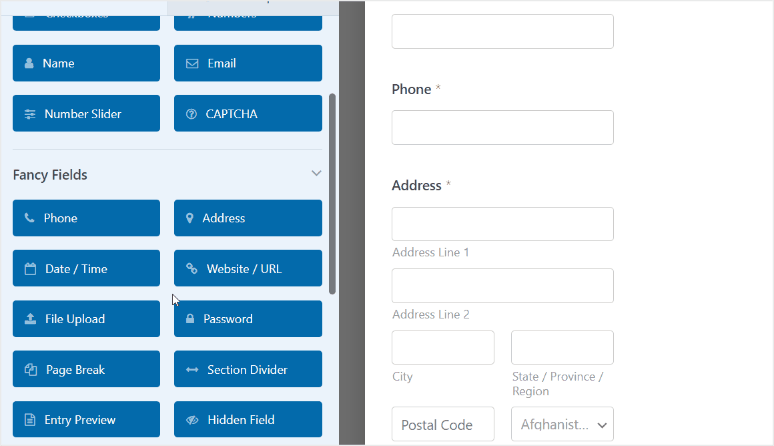
要自定义任何表单字段,只需在表单预览中选择它,您就会在左侧菜单中看到字段选项。
让我们编辑表单模板上的可用项目字段以添加您的产品详细信息。 当您选择该字段时,您会找到更改标签、添加或删除项目、添加定价等选项。
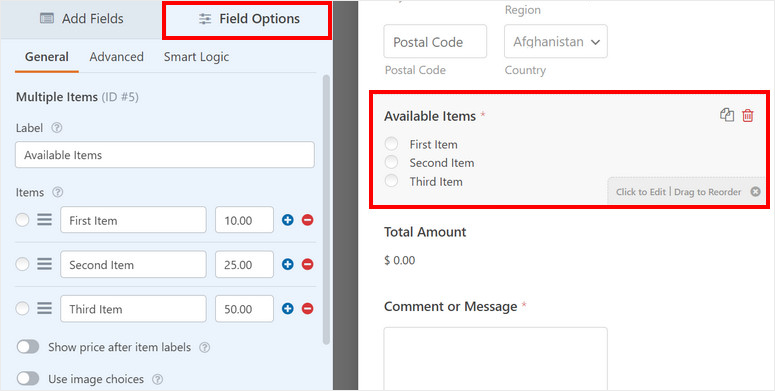
因此,您可以为该字段添加自定义标签并为产品变体添加项目。 在这里,我们添加了 3 个选项供客户选择。 我们还将连同它们一起添加价格。
您可以启用在项目标签后显示价格选项以在表单前端显示价格。
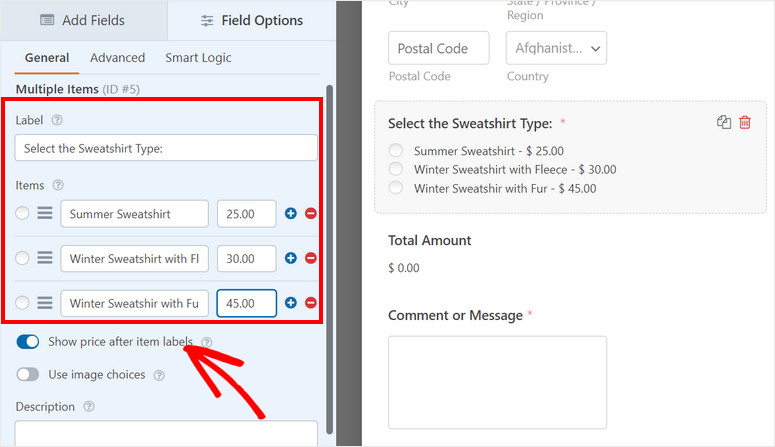
此外,您甚至可以将图像添加到您的商品中,以便您的客户了解您的产品。 这有助于他们在看到要购买的产品时做出决定。

为此,您需要启用使用图片选择选项,然后上传您的产品图片。 WPForms 建议您使用最大为 250x250 像素或更小的图像尺寸,以使图像看起来很棒。
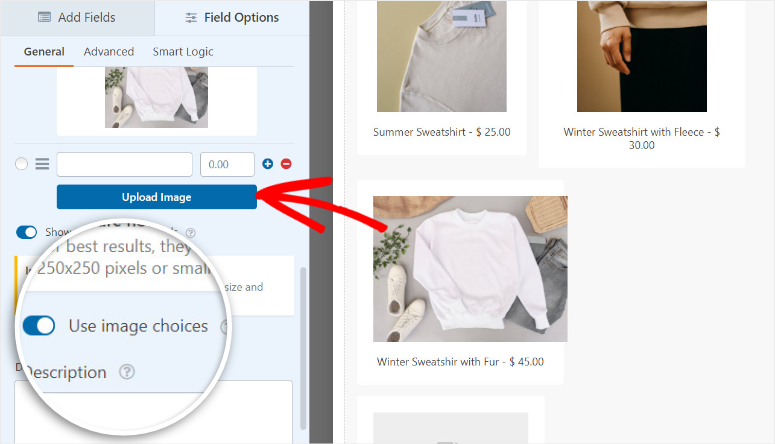
此外,您可以从“高级”选项卡更改产品项目的布局。 在这里,您可以选择字段样式和布局。
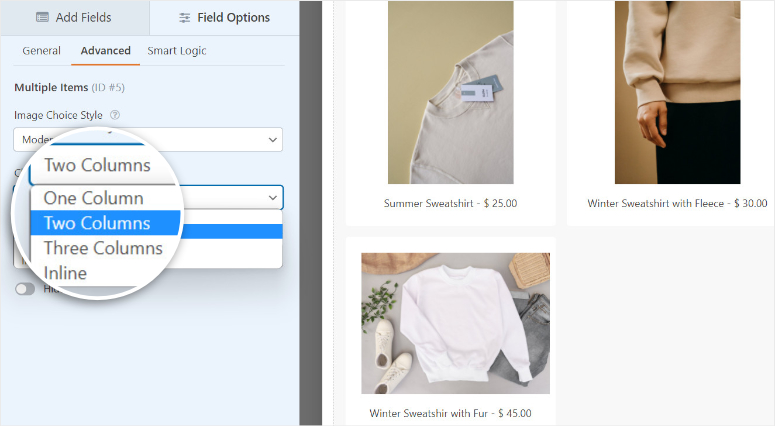
现在,您的产品目录已全部设置完毕。 不要忘记单击构建器顶部的“保存”按钮来存储您的进度。
让我们在您的一个产品订单上设置一个付款选项以接受在线付款。
第 5 步:添加付款选项
因为我们使用 Stripe 作为支付选项,所以您需要先将Stripe Credit Card表单字段插入表单。
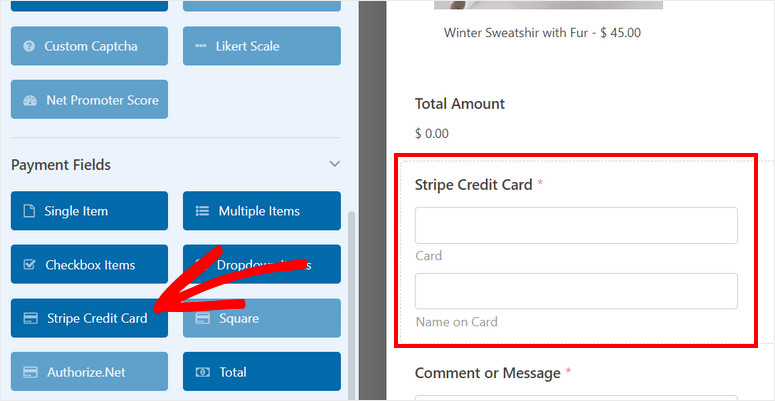
现在您可以设置 Stripe 付款了。 从表单构建器的左侧菜单面板中,打开“付款”选项卡。 在这里,您会找到根据您安装的插件添加不同付款方式的选项。
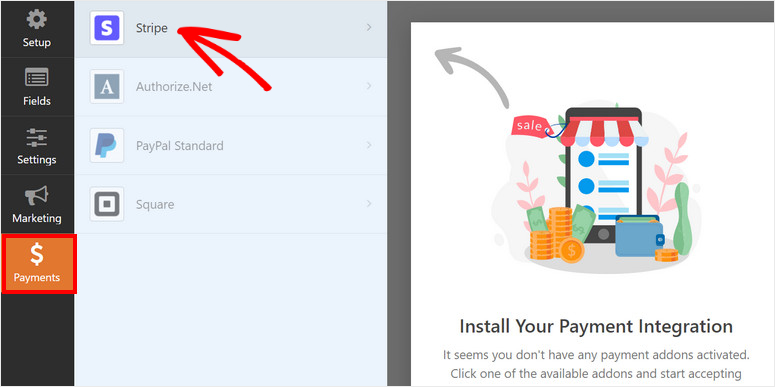
当我们为本教程安装 Stripe 插件时,单击 Stripe 选项并在此处选中Enable Stripe 付款选项。
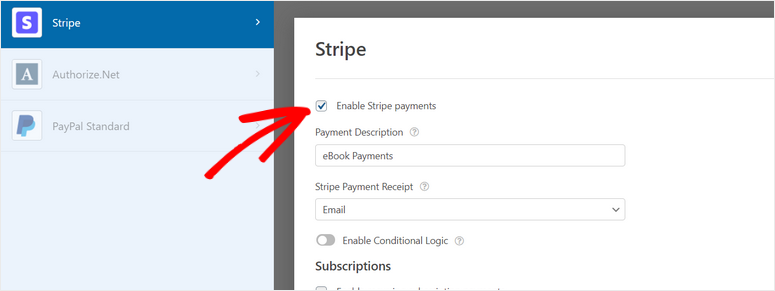
现在,您可以更改付款说明并选择将 Stripe 付款收据发送到何处。 要将付款收据直接发送给客户,请从下拉菜单中选择电子邮件选项。
添加付款选项后,单击“保存”按钮,以免丢失更改。
接下来,您需要为您的产品订单设置通知和确认。
第 6 步:设置通知和确认
WPForms 可让您控制客户在您的一个产品商店下订单后发生的情况。 您可以将电子邮件通知和确认发送至:
- 向您自己和您的团队成员发送一封包含订单详细信息的电子邮件
- 向客户发送电子邮件以确认他们的订单
- 购买成功后显示确认信息或感谢信息
- 提交表单后将客户重定向到另一个页面
要设置电子邮件通知,请打开左侧菜单上的设置 » 通知选项卡。 在这里,您可以看到已经设置了默认通知。 此通知会向您的 WordPress 管理员电子邮件地址发送一封电子邮件。
在“发送到电子邮件地址”字段中,您可以为您和您的团队成员添加电子邮件地址,以便收到有关新订单详细信息的通知。
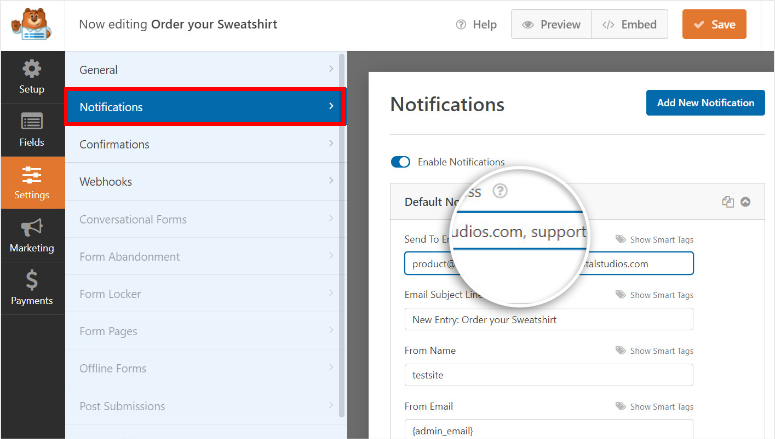
此外,您可以为客户创建通知以确认他们的采购订单。 为此,请单击页面右上角的添加新通知按钮。
然后,您可以使用显示智能标签按钮来选择电子邮件表单字段。 这会将电子邮件通知发送到客户在表格中输入的电子邮件地址。
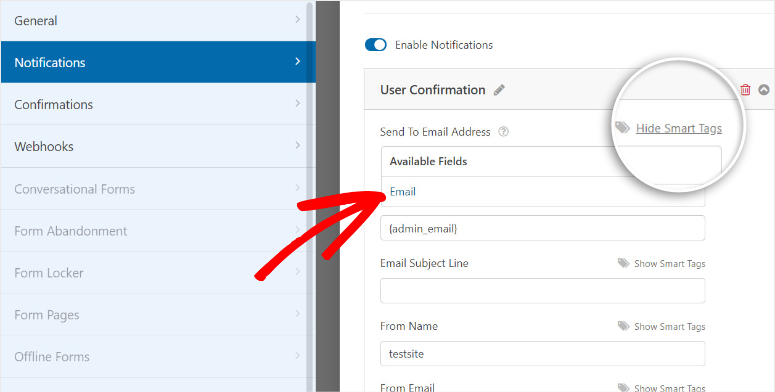
现在,您可以根据自己的喜好自定义主题行、表单名称和电子邮件正文。
要在此电子邮件中添加所有客户输入的信息和产品订单详细信息,请使用 {all_fields} 智能标签。
这将从您的订单中获取所有信息,并自动将它们添加到电子邮件通知中。
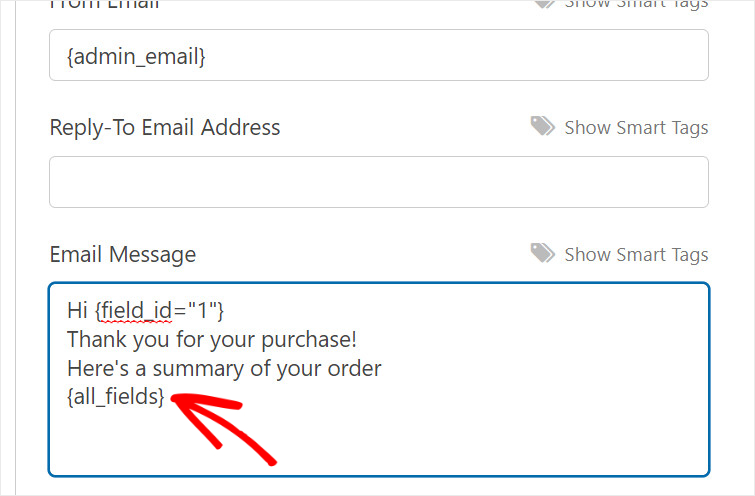
有关这方面的更多详细信息,您可以查看我们的指南,了解如何设置正确的表单通知。
此外,WPForms 允许您在客户下订单后在您的一个产品商店的前端显示一条确认消息。
在“确认”选项卡中,您可以从 3 个选项中进行选择。
- 显示自定义消息
- 重定向到您网站上的其他页面
- 重定向到外部网站或页面
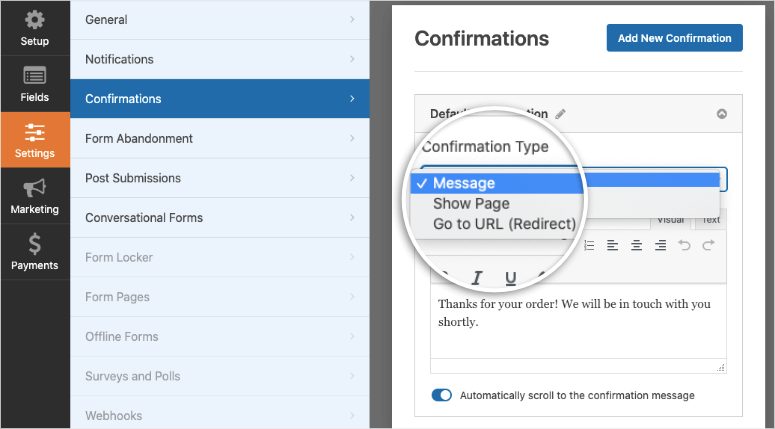
如果您想向您的客户显示感谢信息,请在编辑器中输入您的自定义信息。
完成后,保存您的设置。 现在,您需要做的就是在您的 WordPress 网站上发布您的一份产品订单。
第 7 步:与电子邮件营销集成
WPForms 可让您将订单连接到您的电子邮件营销帐户。 通过这种方式,您可以标记您的客户并将他们添加到电子邮件列表中,以便向他们发送自动更新和其他电子邮件。
在营销选项卡中,您可以选择首选的电子邮件提供商。 然后按照屏幕上的说明将您的表单同步到您的电子邮件帐户。
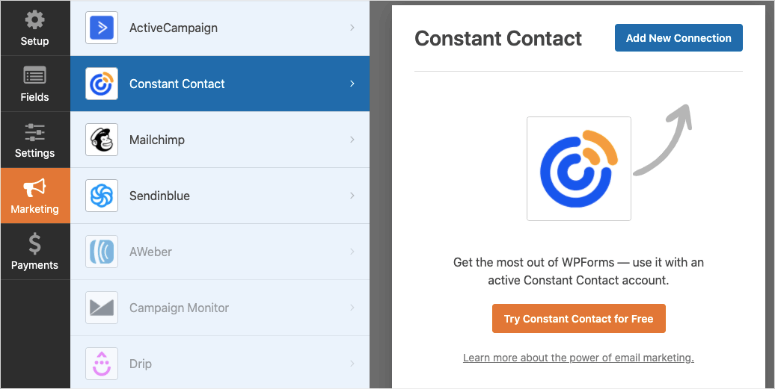
现在剩下要做的就是将表单添加到您的网站,以便客户可以开始下订单。
第 8 步:发布您的 One Product Store 表单
使用 WPForms,您无需设置购物车系统即可创建一个产品商店。 它让您可以在任何 WordPress 页面、帖子或侧边栏上添加您的产品订单并立即开始销售。
如果您使用的是 WordPress 块编辑器,请搜索WPForms块并将其添加到您的页面或帖子中。
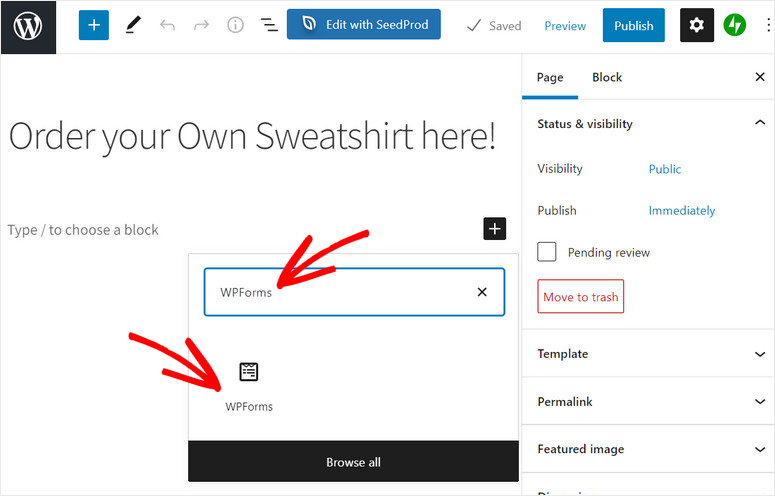
然后,您会看到一个下拉菜单,让您可以选择刚刚创建的表单。
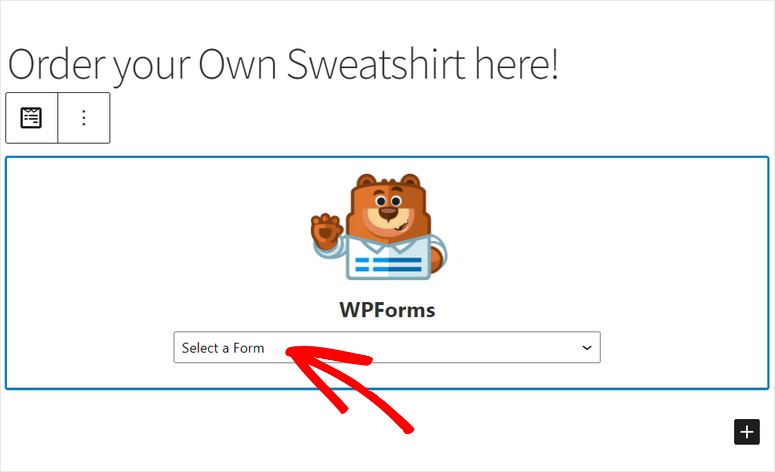
添加产品订单表单后,您将在文本编辑器上看到表单预览。 最后一步是单击“发布”按钮并在您的网站上销售您的产品。
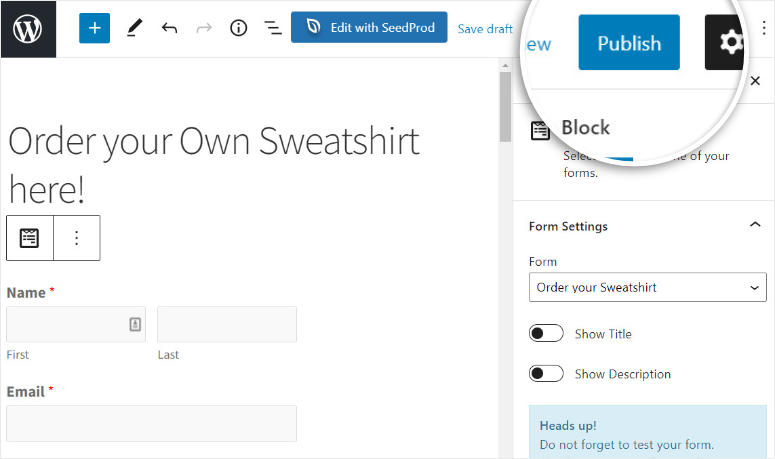
如果您使用 WordPress 经典编辑器,您可以使用添加表单按钮并选择您的产品订单表单以将其添加到任何页面或帖子。
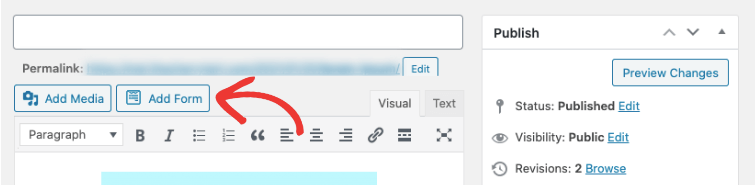
要将产品订单表单添加到页脚或侧边栏等小部件就绪区域,请转到外观»小部件选项卡。 现在,将 WPForms 小部件拖放到右侧的侧边栏或页脚菜单中。
然后,使用下拉菜单选择您的表单并保存您的更改。
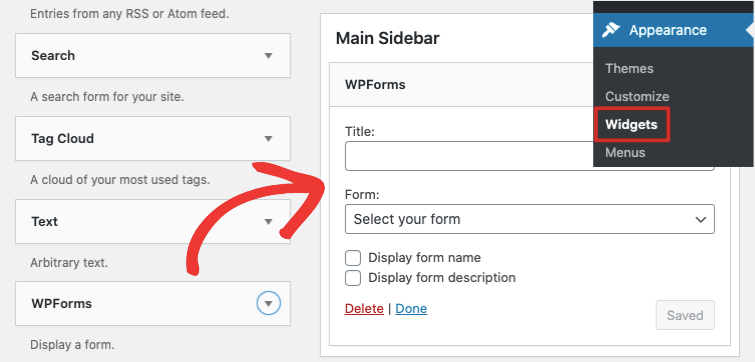
恭喜! 您已经成功地在您的 WordPress 网站上创建了一个产品商店,而无需任何编码。
现在,您的客户将能够轻松查看您的产品目录、做出选择并使用在线支付选项结账,
WPForms 是最好的表单构建器插件,可让您为任何目的创建 WordPress 表单。 您可以轻松集成支付选项,这样您就可以在没有第三方服务帮助的情况下销售任何东西,包括实物和数字商品。
使用 WPForms,您可以为您的网站创建其他表单,例如:
- 审查和推荐
- 联系表格
- 活动注册
- 调查和民意调查
- 注册表单
- 还有更多
如果您想为您的产品创建一个专门的登录页面,请查看 SeedProd。 它是 WordPress 的最佳登录页面构建器,具有现成的模板和简单的 WPForms 集成。
就这样! 我们希望本教程能帮助您轻松学习如何在 WordPress 中创建一个产品商店。
接下来,您可以查看这些资源来推广您的产品并提高销售额:
- 顶级 FOMO 插件到 WordPress 中的飙升转换
- 11 个强大的 WordPress 潜在客户生成插件比较(2021 年)
- 如何在 WordPress 中创建免费登录页面
这些帖子将帮助您为您的在线商店产生更多潜在客户并将其转化为付费客户。 最后一个将帮助您创建一个专门的页面,以免费在线营销您的产品。
